Excel Onlineでは使用できないショートカットキーと、利用できるショートカットキーをまとめました。
2022年3月 追記
以前は使えないショートカットキーが多かったのですが、今はほとんどのショートカットキーが使えるようになって操作性が向上しています。
Excel Onlineで使える主なショートカットキー
Excel Onlineで使うことの出来るショートカットキーは、Windows上の共通のショートカットキーがほとんどです。
| キー | 操作内容 |
| Ctrl + C | コピー |
| Ctrl + X | 切り取り |
| Ctrl + V | 貼り付け |
| Ctrl + Z | 元に戻す |
| F2 | 選択中のセルを編集状態にする |
| Ctrl + 1 | 「セルの書式設定」ダイアログの表示 |
| F4キー | 直前のコマンドまたは操作を繰り返し 絶対参照 |
| Ctrl + マウスホイール | 表示の拡大・縮小 |
| Ctrl + ; | 今日の日付の入力 |
| Ctrl + : | 現在の時刻の入力 |
| Ctrl + F | 検索 |
| Ctrl + H | 置換 |
| Ctrl + A | 全選択 |
| Ctrl + P | 印刷ダイアログボックスの表示 |
| Ctrl + 矢印キー | データの最後まで移動 |
| Ctrl + B | 太字にする |
| Ctrl + I | 斜体にする |
| Ctrl + U | 下線を引く |
| Alt + F1 | 現在の選択範囲のグラフを作成 |
| Shift + F11 | 新しいワークシートを挿入 |
| Ctrl + N | 新しいブックを作成 |
| Ctrl + F4 | 表示しているExcelブック閉じる |
スポンサーリンク
以前は、「コピー」や「ペースト」などブラウザの入力フォームで使用可能以外のExcel独自のショートカットキーはあまり使えなかったのですが、「F4」キーや「ctrl +1」など主要なショートカットキーが使えるようになりました。
しかし、一方でExcel独自の一部のショートカットキーは残念ながらOnlineで使うことはできません。
Excel Onlineで使えない主なショートカットキー
Excel Onlineでは使うことができない主なショートカットキーは以下のとおり。
| キー | 操作内容 |
| Shift + Alt + =(イコール) | SUM関数の入力 |
| alt + e・・ alt + i・・ |
(※1)Excel2003の頃のショートカットキー |
| Ctrl + F9 | Excelブックのウィンドウを最小化 |
| Ctrl + PageUp | 前のワークシートを表示 |
| Ctrl + PageDown | 次のワークシートを表示 |
※1:
Excel2003での操作、ショートカットキーに慣れている方は「alt」を多用する人もけっこう多いと思います。
私も行の削除や追加などは「alt」を使った2003の頃のショートカットをいまだに使っているので、この操作性の違いは結構痛いですよね。
「F4」キーの絶対参照だけは、リボンなどで代用ができないので、手入力する必要があります。
詳しくはこちらExcel Onlineで「絶対参照」する方法は
デスクトップとOnlineでExcelのショートカットキーが違うもの
「altキー」の操作
「Ctrl + S」上書き保存
この2つは、ショートカットの機能はあるもののキー操作がデスクトップ版と異なります。
altキーを使ったメニュー操作方法
Excel Onlineで「alt」キーを押すとブラウザのメニューが反応してしまいます。
Excel内のメニューを操作するには「alt」+「win」ボタンを押す必要があります。
上書き保存は必要ない
上書き保存に関しては、Excel Onlineでは自動保存されるので、「Ctrl + S」のショートカットキーは不要です。
とは言え、ついついクセでしょっちゅう「Ctrl + S」をやってしまいます(^^;
まとめ。OnlineではExcel独自のショートカットキーは使えない
Excel独自のショートカットキーを挙げればキリがありませんが、よく使うものをピックアップしました。
他にも、「これは絶対に欠かせないよ!」というショートカットキーがあればコメント頂ければ追記いたします。
いつもショートカットを利用しているユーザーにとっては、頭でなく体で操作を覚えているので、切替えるのが難しいです。
これだけ機能が違うだけでも、利便性がかなり悪くなります。
よくよく考えると、起動している「ソフトウェア」はWebブラウザなので、
ブラウザ上で開いている画面によって、急にショートカットキーが増える事は無いのも、納得できるような気がしますよね。
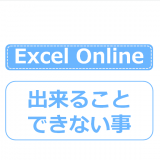
F4キーで絶対参照/相対参照の切り替えは、Excel Onlineでもできました。
隣のセルに移動はショートカットなのが不便ですね。
自動保存はいいですが、フラッシュメディアに落としたいときとか、
やり方がわからないのが困りますね。
Excel OnlineだとCtrl+dで上のセルの値をコピーしてくる機能が使えないので、地味にイラつきます。。。
今日使ってみたら Ctrl+d Ctrl+: が動きました。
アップデートされたんでしょうか?リスト更新してもらえるとうれしいです
コメントありがとうございます。
ショートカットキーの挙動を確認し、本日リストの更新しました。
返信および編集が遅くなって申し訳ありません。